Описание на Canon IJ Status Monitor
Canon IJ Status Monitor показва състоянието на принтера и прогреса на отпечатването. Мониторът използва графики, икони и съобщения, за да ви уведоми за състоянието на принтера.
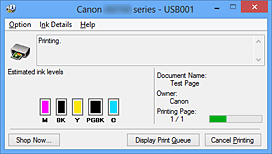
Функции на Canon IJ Status Monitor
Canon IJ Status Monitor има следните предимства:
-
- Можете да проверите състоянието на принтера на екрана.
-
Състоянието на принтера се показва на екрана в реално време.
Може да проверите прогреса на печатането на всеки документ за печатане (задание за печат). - Типовете грешки и решенията им се показват на екрана.
-
Показва се, когато възникне грешка в принтера.
Можете незабавно да проверите как да постъпите. - Можете да проверите състоянието на мастилото.
-
Тази функция показва графики, указващи типа на резервоара за мастило и приблизителните нива на мастилото.
Когато мастилото е на свършване, се показват икони и съобщения (предупреждение за нивото на мастилото).
Общ преглед на Canon IJ Status Monitor
С помощта на Canon IJ Status Monitor може да проверявате състоянието на принтера и мастилото посредством графики и съобщения.
Можете да проверите информацията на документа за печатане и прогреса на печатането по време на самото печатане.
Когато възникне грешка в принтера, се показват причината и решението. Следвайте инструкциите в съобщението.
-
- Принтер
-
Canon IJ Status Monitor показва икона, когато възникне предупреждение или грешка в принтера.
 : Показва, че е възникнало предупреждение (грешка за обаждане на оператор) или че принтерът работи.
: Показва, че е възникнало предупреждение (грешка за обаждане на оператор) или че принтерът работи.
 : Възникнала е грешка, изискваща сервизно обслужване.
: Възникнала е грешка, изискваща сервизно обслужване.
- Резервоар за мастило
-
Canon IJ Status Monitor показва икона, когато възникне предупреждение за ниско ниво на мастилото или грешка за свършило мастило.
Освен това тази функция показва графики, указващи приблизителните нива на мастилото на резервоара за мастило.
В този случай щракнете върху графиките, за да отворите диалоговия прозорец Подробни данни за мастилото (Ink Details). Можете да проверите подробната информация, като например нивото на оставащото мастило и типовете резервоари за мастило за вашия принтер. - Име на документ (Document Name)
- Показва името на документа, който ще се отпечатва.
- Собственик (Owner)
- Показва името на собственика на документа, който ще се отпечатва.
- Страница за печат (Printing Page)
- Показва номера на страницата за печат и общия брой страници за печат.
- Показване на опашката за печат (Display Print Queue)
- Показва прозореца за печат, използван за управление на заданието за печат, което в текущия момент се отпечатва или е в опашката за печат.
- Отказ на отпечатването (Cancel Printing)
-
Отказва текущото задание за печат.
 Важно
Важно- Бутонът Отказ на отпечатването (Cancel Printing) е активен само докато се изпращат данни за печат до принтера. След като данните за печат се изпратят, бутонът се показва в сиво и става неактивен.
- Меню Опция (Option)
-
Ако изберете Включване на монитора за състоянието (Enable Status Monitor), когато е генерирано съобщение относно принтера, Canon IJ Status Monitor ще се стартира.
Когато е избрана опцията Включване на монитора за състоянието (Enable Status Monitor), са налични следните команди.- Постоянно показване на текущото задание (Always Display Current Job)
- Показва Canon IJ Status Monitor по време на печатане.
- Постоянно показване отгоре (Always Display on Top)
- Показва Canon IJ Status Monitor пред всички други прозорци.
- Показване на указателното съобщение (Display Guide Message)
-
Показва се указанието за операции, при които начинът за поставяне на хартия е усложнен.
- Печат на плик (Envelope Printing)
-
Когато стартира отпечатването на плика, се показва указателното съобщение.
За да скриете това указателно съобщение, поставете отметка в квадратчето Не показвай повече това съобщение (Do not show this message again).
За да се покаже указателното съобщение отново, щракнете върху Печат на плик (Envelope Printing) в Показване на указателното съобщение (Display Guide Message) в менюто Опция (Option) и активирайте тази настройка. - Печат на Hagaki (Hagaki Printing)
-
Преди принтерът да започне печат на hagaki, се показва указателното съобщение.
За да скриете това указателно съобщение, поставете отметка в квадратчето Не показвай повече това съобщение (Do not show this message again).
За да се покаже указателното съобщение отново, щракнете върху Печат на Hagaki (Hagaki Printing) в Показване на указателното съобщение (Display Guide Message) в менюто Опция (Option) и активирайте тази настройка. - Зареждане на тясна хартия (How to load narrow width paper)
-
Преди отпечатване върху тясна на ширина хартия на принтера се показват указателни съобщения.
За да скриете това указателно съобщение, поставете отметка в квадратчето Не показвай повече това съобщение (Do not show this message again).
За да се показват отново указателните съобщения, щракнете върху Зареждане на тясна хартия (How to load narrow width paper) в Показване на указателното съобщение (Display Guide Message) в менюто Опция (Option) и активирайте тази настройка.
- Автоматично показване на предупреждението (Display Warning Automatically)
-
- При получаване на предупреждение, че мастилото е на привършване (When a Low Ink Warning Occurs)
- Стартира автоматично прозореца на Canon IJ Status Monitor и го показва пред другите прозорци, когато възникне предупреждение за ниско ниво на мастилото.
- Стартиране заедно с Windows (Start when Windows is Started)
- Стартира автоматично Canon IJ Status Monitor при стартиране на Windows.
- Меню Подробни данни за мастилото (Ink Details)
-
Изберете това меню, за да се покаже диалоговият прозорец Подробни данни за мастилото (Ink Details). Проверете подробната информация, като например нивото на оставащото мастило и типовете резервоари за мастило за вашия принтер.
- Диалогов прозорец Подробни данни за мастилото (Ink Details)
-
Тази функция показва графики и съобщения, указващи типа на резервоарите за мастило и приблизителните нива на мастилото.
- Информация за мастилото (показана вляво)
-
Показва типовете резервоари за мастило с графики.
Ако възникне предупреждение или грешка, свързана с нивото на оставащото мастило, драйверът на принтера показва икона, за да ви уведоми.
Ако иконата е показана, работете с принтера според инструкциите на екрана. - Съобщение (показва се вдясно)
- Показва текстова информация, например за състоянието и цветовете на резервоарите с мастило.
- Номер на модела на мастилото (Ink Model Number)
- Показва типовете резервоари за мастило за вашия принтер.
- Затваряне (Close)
- Затваря диалоговия прозорец Подробни данни за мастилото (Ink Details), за да покаже отново Canon IJ Status Monitor.
- Меню Помощ (Help)
- Когато изберете този елемент от менюто, се показва прозореца с помощ за Canon IJ Status Monitor, в който можете да проверите версията и информацията за авторските права.

